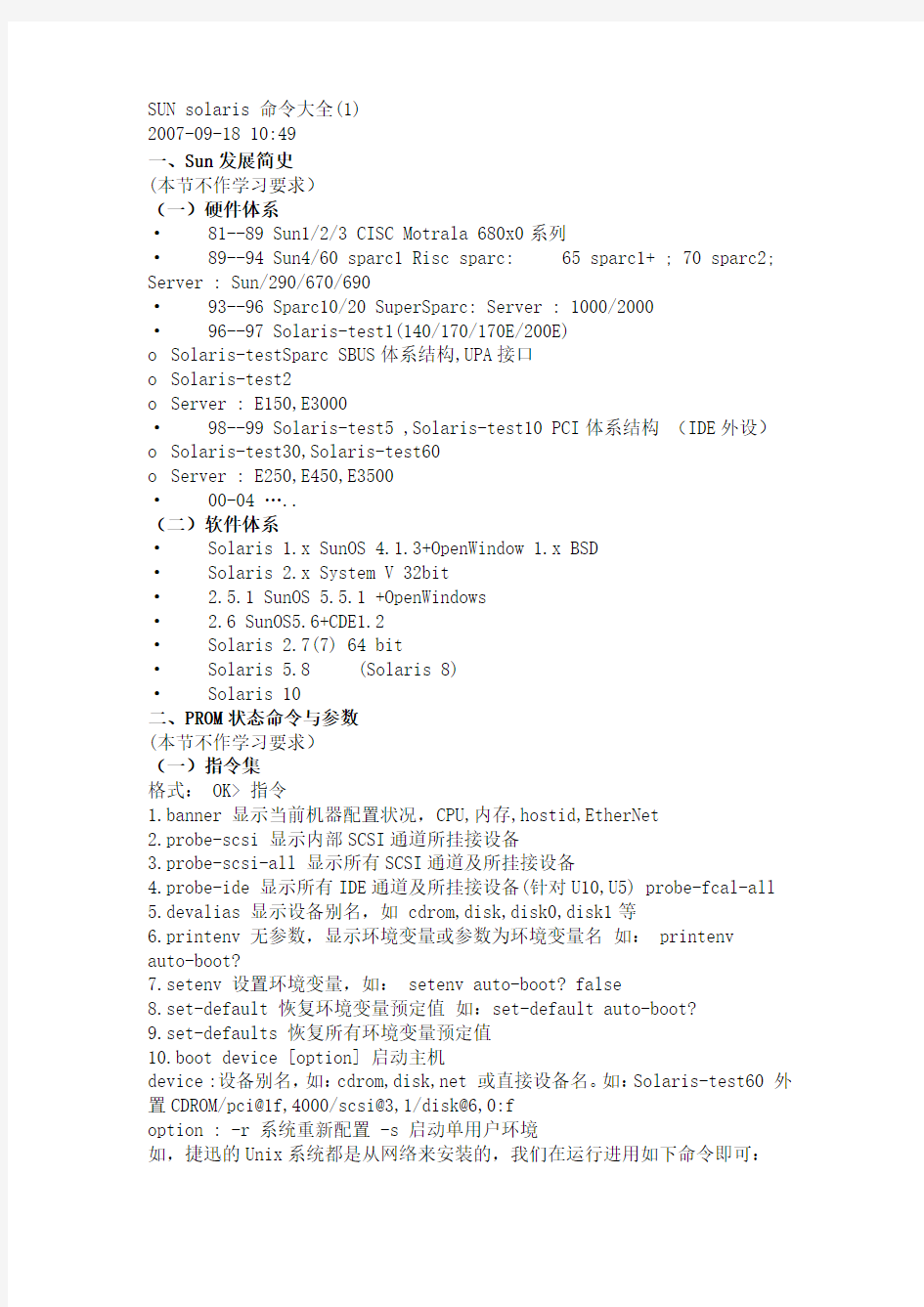
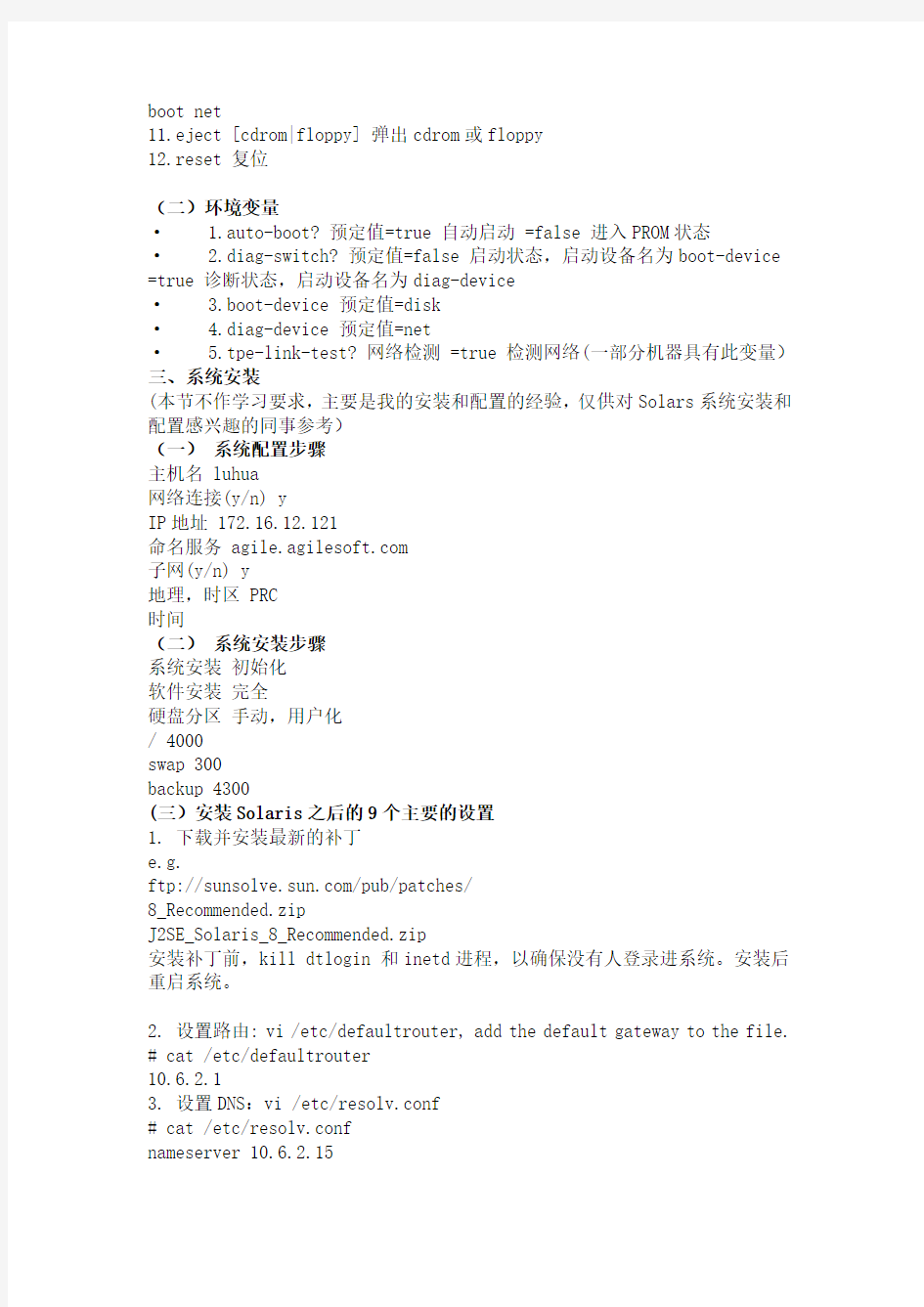
SUN solaris 命令大全(1)
2007-09-18 10:49
一、Sun发展简史
(本节不作学习要求)
(一)硬件体系
·81--89 Sun1/2/3 CISC Motrala 680x0系列
·89--94 Sun4/60 sparc1 Risc sparc: 65 sparc1+ ; 70 sparc2; Server : Sun/290/670/690
·93--96 Sparc10/20 SuperSparc: Server : 1000/2000
·96--97 Solaris-test1(140/170/170E/200E)
o Solaris-testSparc SBUS体系结构,UPA接口
o Solaris-test2
o Server : E150,E3000
·98--99 Solaris-test5 ,Solaris-test10 PCI体系结构(IDE外设)o Solaris-test30,Solaris-test60
o Server : E250,E450,E3500
·00-04 …..
(二)软件体系
·Solaris 1.x SunOS 4.1.3+OpenWindow 1.x BSD
·Solaris 2.x System V 32bit
· 2.5.1 SunOS 5.5.1 +OpenWindows
· 2.6 SunOS5.6+CDE1.2
·Solaris 2.7(7) 64 bit
·Solaris 5.8 (Solaris 8)
·Solaris 10
二、PROM状态命令与参数
(本节不作学习要求)
(一)指令集
格式: OK> 指令
1.banner 显示当前机器配置状况,CPU,内存,hostid,EtherNet
2.probe-scsi 显示内部SCSI通道所挂接设备
3.probe-scsi-all 显示所有SCSI通道及所挂接设备
4.probe-ide 显示所有IDE通道及所挂接设备(针对U10,U5) probe-fcal-all
5.devalias 显示设备别名,如 cdrom,disk,disk0,disk1等
6.printenv 无参数,显示环境变量或参数为环境变量名如: printenv
auto-boot?
7.setenv 设置环境变量,如: setenv auto-boot? false
8.set-default 恢复环境变量预定值如:set-default auto-boot?
9.set-defaults 恢复所有环境变量预定值
10.boot device [option] 启动主机
device :设备别名,如:cdrom,disk,net 或直接设备名。如:Solaris-test60 外置CDROM/pci@1f,4000/scsi@3,1/disk@6,0:f
option : -r 系统重新配置 -s 启动单用户环境
如,捷迅的Unix系统都是从网络来安装的,我们在运行进用如下命令即可:
boot net
11.eject [cdrom|floppy] 弹出cdrom或floppy
12.reset 复位
(二)环境变量
· 1.auto-boot? 预定值=true 自动启动 =false 进入PROM状态
· 2.diag-switch? 预定值=false 启动状态,启动设备名为boot-device =true 诊断状态,启动设备名为diag-device
· 3.boot-device 预定值=disk
· 4.diag-device 预定值=net
· 5.tpe-link-test? 网络检测 =true 检测网络(一部分机器具有此变量)三、系统安装
(本节不作学习要求,主要是我的安装和配置的经验,仅供对Solars系统安装和配置感兴趣的同事参考)
(一)系统配置步骤
主机名 luhua
网络连接(y/n) y
IP地址 172.16.12.121
命名服务 https://www.doczj.com/doc/9e4838134.html,
子网(y/n) y
地理,时区 PRC
时间
(二)系统安装步骤
系统安装初始化
软件安装完全
硬盘分区手动,用户化
/ 4000
swap 300
backup 4300
(三)安装Solaris之后的9个主要的设置
1. 下载并安装最新的补丁
e.g.
ftp://https://www.doczj.com/doc/9e4838134.html,/pub/patches/
8_Recommended.zip
J2SE_Solaris_8_Recommended.zip
安装补丁前,kill dtlogin 和inetd进程,以确保没有人登录进系统。安装后重启系统。
2. 设置路由: vi /etc/defaultrouter, add the default gateway to the file. # cat /etc/defaultrouter
10.6.2.1
3. 设置DNS:vi /etc/resolv.conf
# cat /etc/resolv.conf
nameserver 10.6.2.15
nameserver 10.0.13.11
search https://www.doczj.com/doc/9e4838134.html, https://www.doczj.com/doc/9e4838134.html, https://www.doczj.com/doc/9e4838134.html, https://www.doczj.com/doc/9e4838134.html,
4. vi /etc/nsswitch.conf 在hosts:file 后,加上dns, e.g.
# cat /etc/nsswitch.conf
hosts: files dns
......
5. 把管理域的域名加到 /etc/defaultdomain中。 e.g.
# cat /etc/defaultdomain
abcd.sz
注意:这个域名与主机的DNS域名是两个概念。这是基于管理的需要而设,与实际DNS可不相同。
6. vi /etc/hosts
# cat /etc/hosts
#
# Internet host table
#
127.0.0.1 localhost
10.6.3.191 admin
#
10.6.3.192 db1
10.6.3.193 app1
10.0.13.5 loghost
7. 为man建立index,这样就可用man -k搜索。
catman -w
8. 建立一个管理用户作为远程登录,用su来管理
# user add -s /usr/bin/bash -d /export/home/admin -m admin
# passwd admin
9. 下载并安装Sudo
请参考:
https://www.doczj.com/doc/9e4838134.html,/bbsjh/3/10466.html
实际工作中,这是很有用的:不必告诉有特殊需要的普通用户关的Root的帐号,但给他权限。Sudo的操作是有记录可查的,可将log放到远程的log服务器中。[
(四)、安装Solaris之后NFS安装和配置
NFS服务器(被共享)
1.启动服务
/etc/rc3.d/S15nfs.server start
2:共享目录
vi /etc/dfs/dfstab
e.g.
# hostname admin
# cat /etc/dfs/dfstab
share -F nfs -o ro=db1:app1:app2:app3:app4,anon=0 /usr/js
share -F nfs -o rw=db1:app1:app2:app3:app4,nosuid /home
3. 诊断
查看服务器的已共享资源 dfshares
查看共享资源被利用的状况 dfmounts
NFS客户端(使用共享)
1.启动服务
/usr/lib/nfs/statd
2. 运行mount , e.g.
app4# mount admin:/home /home
3. 开机自动mount
vi /etc/vfstab, 加入新的一行启动mount配置:
e.g
app4:~% cat /etc/vfstab
#device device mount
FS fsck mount mount
admin:/home - /home
nfs - yes - .....
这样,开机后,系统自动将admin:/home目录 mount 到app4的/home目录.
关于Linux的NFS与Solaris不同点:
1. Solaris的目录共享设置文件是/etc/dfs/dfstab, 而RadHat Linux共享目录设置文件是/etc/exports
2. Solaris开机自动mount设置文件是/etc/vfstab, 而RadHat Linux开机自动mount设置文件是/etc/fstab
(五)、安装Solaris之后NIS安装和配置
参见:https://www.doczj.com/doc/9e4838134.html,/bbsjh/3/13779.html
Server
1. /etc/nsswitch.conf
e.g.
# cat /etc/nsswitch.conf
passwd: files nis
group: files nis
netgroup: files nis
...
2. vi /etc/defaultdomain
e.g.
# cat /etc/defaultdomain
agile.sz
注意:这个域名与主机的DNS域名是两个概念。这是基于管理的需要而设,与实际DNS可不相同。
3. /var/yp/Makefile
4. ypinit -m
5. 启动 /usr/lib/netsvc/yp/ypstart
6. 诊断
ypcat hosts
ypcat passwd
ypwhich -m
Client
1. /etc/nsswitch.conf
e.g.
# cat /etc/nsswitch.conf
passwd: files nis
group: files nis
netgroup: files nis
...
2./etc/hosts
#app4:~% cat /etc/hosts
10.6.3.197 app4.sz
10.6.3.191 admin
3. /etc/defaultdomain
#app4:~% cat /etc/defaultdomain
agile.sz
注意:要与Server的设置相同。
4. ypinit -c
5./usr/lib/netSvc/yp.ypstart
根据所示,输入NIS Server的hostame:admin
6. 诊断
ypcat hosts
ypcat passwd
7.增加NIS用户:
login to nis server:admin
run
/var/yp/etc/adduser to add NIS users,
run /var/yp/etc/rsetpass to change Nis users password.
If you want to perm change and IP, you need to change files:
/etc/hosts
/etc/hostname.interfacename
depends on your network configuration, you might also need to change: /etc/defaultrouter
/etc/netmasks
Reset the hostname---use this command:
uname -S newname
reboot
四、Unix 命令(重点)
(本节为重点,所有的Unix初学者要精读)
(一)基本命令
命令格式:命令参数
★1. ls 显示文件名,等同于dos下dir命令
命令格式:ls [option] file
option:
-l 显示详细列表
文件类型和权限 | 文件连接数 |所有者| 用户组脉| 文件长度 | 修改日期 | 文件名
-a 显示所有文件,包含隐藏文件(以. 起头的文件名)
-R 显示文件及所有子目录
-F 显示文件(后跟*)和目录(后跟/)
-d 与l选项合用,显示目录名而非其内容
-p
★2. cd 目录转换,等同于dos下cd命令
注意目录分隔符为“/”,与dos相反
命令格式:cd dirname
★3. pwd 显示当前路径
★4. cat 显示文本内容,等同于dos下type命令
命令格式:cat filename
★5. more 或pg 以分页方式查看一个长文本文件内容.
命令格式:more filename
★6. rm 删除文件
命令格式: rm [-r] filename (filename 可为档名,或档名缩写符号.)
例子:
rm file1 删除档名为 file1 之文档.
rm file? 删除档名中有五个字元,前四个字元为file 之所有文档.
rm f* 删除档名中,以 f 为字首之所有文档.
rm -r dir1 删除目录 dir1,及其下所有文档及子目录.
★7. mkdir 创建目录
命令格式: mkdir [-p] directory-name
Exmaple :
mkdir dir1 (建立一新目录 dir1.)
mkdir -p dir/subdir (直接创建多级目录)
★8. rmdir 删除目录
目录必须首先为空
命令格式: rmdir directory
★9. cp 文档复制 | cp –r 目录复制
命令格式: cp [-r] source destination
Exmaple:
Cp -i file1 file2 (将文档 file1 复制成file2 . –i为提示确认。)
cp file1 dir1 将文档 file1 复制到目录dir1 下,文件名仍为 file1.
cp /tmp/file1 . 将目录 /tmp 下的文档
file1复制到现行目录下,档名仍为 file1.
cp /tmp/file1 file2 将目录 /tmp 下的文档file1现行目录下,档名为file2
cp -r dir1 dir2 (recursive copy) 复制整个目录.若目录 dir2 不存在,则将目录dir1,及其所有文档和子目录,复制到目录 dir2 下,新目录名称为dir1.若目录dir2不存在,则将dir1,及其所有文档和子目录,复制为目录 dir2.
★10. mv 文件移动 | 重命名
命令格式: mv source destination
Exmaple:
mv file1 file2 将file1重命名为 file2.
mv file1 dir1 将文档 file1,移到目录 dir1 下,档名仍为 file1.
mv dir1 dir2 若目录 dir2 不存在,则将目录 dir1,及其所有档
案和子目录,移到目录 dir2 下,新目录名称为 dir1.
若目录 dir2 不存在,则将dir1,及其所有文档和子
目录,更改为目录 dir2.
11. du 查看目录所占磁碟容量
命令格式: du [-sk] directory
例子 :
du dir1 显示目录 dir1 的总容量及其次目录的容量
du -sk dir1 显示目录 dir1 的总容量,以k bytes为计量
12. find 查找文件
命令格式: find dir -name filename command
例子:
find . -name hello -print 寻找目前目录及所有的子目录内叫
hello的文档.
find . -ctime +7 -print 找出七天内未被更动的文档
find . -size +2000m -print 找出大小超过2000 bytes的文档
find /tmp -user b1234567 -print 在/tmp下属於b1234567的文档
find . -name '*.c' -exec rm {} 删除所有的.c档
find . -name test\* -print 显示当前目录及其子目录文件名前4 位为test的文件名
★13. vi 编辑器
命令状态:
k,j,h,l:上下左右
0:行首
$: 行尾
i,I :插入命令,i 在当前光标处插入 I 行首插入
a,A:追加命令,a 在当前光标后追加,A 在行末追加
o,O:打开命令,o 在当前行下打开一行,O在当前行上插入一行
r,R :替换命令,r 替换当前光标处字符,R从光标处开始替换
数字s: 替换指定数量字符
x: 删除光标处字符
dd: 删除当前行
d0: 删除光标前半行(不包括光标)
d$: 删除光标后半行(包括光标及把光标处的字符也删除了)
ctrl+f :后翻页
ctrl+b:前翻页
G : 文件尾
数字G: 数字所指定行
/string 查找字符串
n 继续查找
N 反向继续查找
% 查找对应括号
u 取消上次操作
ex命令状态
:set number 显示行号
:set smd 显示显示状态
:0 文件首
:1,5 copy 7 块拷贝
:1,5 del 块删除
:1,5 move 7 块移动
:1,$s/string1/string2/g 全文件查找string1并替换为string2 :wq! 存盘退出
★14. dtpad 或 txetedit
相当于Windows的记事本,对不习惯vi的人很有用
★15. head -5 filename 显示文件的前5行
tail -5 filename显示文件的最后5行
16. sort 按次序显示文件
17. hostname
18. lp 打印
19. unix2dos 文件格式转化
20. echo显示文本
21. date
22. script记录一个solaris会话
(二)增强命令
1. ln 文档连结
命令格式:ln -s oldname newname ( Hard link )
同一文档,可拥有一个以上之名称,可将文档做数个连结.例子:
ln -s file1 file2 将名称 file2,连结至文档 file1.
2.grep 查找一个字符串
命令格式:
grep string filename
寻找字串的方法很多,比如说我想找所有以M开头的行.此时必须引进pattern 的观
念.以下是一些简单的□例,以及说明:
^M 以M开头的行,^表示开始的意思
M$ 以M结尾的行,$表示结束的意思
^[0-9] 以数字开始的行,[]内可列举字母
^[124ab] 以1,2,4,a,或b开头的行
^b.503 句点表示任一字母
* 星号表示0个以上的字母(可以没有)
+ 加号表示1个以上的字母
\. 斜线可以去掉特殊意义
cat passwd | grep ^s 列出交换学生申请帐号者名单
cat passwd | grep '^b.503' 列出电机系各年级...
grep '^\.' myfile.txt 列出所有以句点开头的行
3.fgrep 搜索字符串
命令格式:fgrep string file
4.file 显示文件类型
命令格式:file fileall
文件类型为shell script,ELF 32bit,ASCII text,data or tar file
5.diff 比较文档或目录之不同内容
命令格式:diff [-r] name1 name2 ( name1 name2 可同时为档名,或目录名称.) 例子 :
%diff file1 file2
比较文档 file1 与 file2 内,各行之不同处.
%diff -r dir1 dir2
比较目录 dir1 与 dir2 内,各文档之不同处
6.cmp 比较文档相同部分
命令格式:cmp file1 file2
★7.ftp 远程文件传输
命令格式: ftp [hostname|IP address]
在进入 ftp 之後,如果与 remote host 连接上了,它将会询问你 username 与密码,如果输入对了就可以开始进行文档传输.
注意:如用户无密码,无法注册
(1) ftp 命令
ascii 将传输模式设为 ascii 模式.通常用於传送文字档.
binary 将传输模式设为 binary 模式,通常用於传送执行档,压缩档与影像档等.
cd remote-directory 将远程主机上的工作目录改变.
lcd [ directory ] 更改本地主机的工作目录.
ls [ remote-directory ] [ local-file ] 列出远程主机上的文档.
get remote-file [ local-file ] 取得远方的文档.
mget remote-files 可使用通用字元一次取得多个文档.
put local-file [ remote-file] 将本地主机的文档送到远程主机.
mput local-files 可使用通用字元一次将多个文档放到远程主机上.
help [ command ] 线上辅助指令.
mkdir directory-name 在远程主机创建一个目录.
prompt 更改交谈模式,若为 on 则在 mput 与 mget 时每作一个文档之传
输时均会询问.
quit/bye 离开ftp .
(2) 后台执行ftp
1.首先,将过程所用到的指令依顺序放入文档中,如下:
%cat ftp_command
!mkdir test
lcd test
cd test
prompt
binary
mget *.*
bye
2.其次,建一个.netrc档,属性为400,让ftp 自动到此读取Username
与Password,方可顺利login 到的主机,如下:
%cat .netrc
machine remote login anonymous password guest
3.最後再执行下面指令即可.
%nohup ftp remote < ftp_command > message &
8.telnet 远程终端访问
命令格式:
telnet [hostname|IP address]
★9.IO 重新导向
UNIX所有的程式执行时,均需要资料的输入以及输出资料.一般而言,资料是从键盘输入,并将资料输出到萤幕上,这就叫做标准输入及标准输出,而我们可以更改标准出输出入.
A. 更改标准输入——在命令後方加"<
B. 更改标准输出——在命令後方加">
C. 更改标准输出——在命令後方加">>
D. 管道——在两个命令中间加上'|',即可将前方指令的输出当成後方指令D. 管道——在两个命令中间加上'|',即可将前方指令的输出当成後方指令的输入.
例:
cd /tmp
ls -l > /tmp/ls.out
cat /tmp/ls.out
more /tmp/ls.out
rm /tmp/ls.out
ls | more
ls | wc -l (word count, count line number,算出文档数目)\
五、用户管理(重点)
(本节为重点,所有的Unix初学者要精读)
(一)用户基本知识
1.文件信息
ls -l
drwxrwxrwx filename
(1)访问权限
mode : rwx rwx rwx r:read w:write x:execute
user group other
缩写 : (u) (g) (o)
(2)文件类型
: 普通文件
b : 块特殊文件,如硬盘和CDROM设备
c : 字符文件设备
l : 符号连接
p : 管道或流,用于进程通讯
d : 目录
2.缺省权限
创建文件和目录时,系统自动设置一定的权限.缺省权限由用户mask码控制
$umask 显示用户umask码
umask 设置文件目录
022 新文件属主有读权和修改权用户组和其他用户有读权和修改权用户组和其他用户只有读权可用umask maskvalue 改变缺省权限
3.系统安全文件
(1) /etc/passwd
(2) /etc/shadow
/etc/group
/etc/default/login
(二)相关命令
★1. chmod 改变文档或目录之属性
命令格式:chmod [-R] mode name
( name 可为档名或目录名;mode可为 3 个 8 位元之数字,或利用ls -l命令,列出文档或目录之读、写、执行允许权之文字缩写.)
例子 :
chmod 755 dir1 将目录dir1,设定成任何使用者,皆有读取及执行之权利,但只有拥有者可做修改.
chmod 700 file1
将文档file1,设定只有拥有者可以读、写和执行.
chmod o+x file2 (u:user g:group o:other a:all) (r:read w:write x: execute) 将文档file2,增加拥有者可以执行之权利.
chmod g+x file3
将文档file3,增加群组使用者可执行之权利.
chmod o-r file4
将文档file4,除去其它使用者可读取之权利.
★2.chown 改变文档或目录之拥有权
命令格式:chown [-R] username name ( name 可为档名或目录名.)
例子:
chown Karen file1 将文档 file1 之拥有权,改为使用者 Karen 所有. chown -R luhua dir1 将目录dir1及其下所有文档和子目录之拥有权,改为luhua 所有.
★3.chgrp 改变文档或目录之群组拥有权
命令格式:chgrp [-R] groupname name ( name 可为档名或目录名 )
例子 :
chgrp PSI file1 将文档 file1 之群组拥有权,改为 PSI 群组.
chgrp -R Oracle dir1 将目录dir1,及其下所有文档和子目录,改为 Oracle 群组.
★4.touch 改变文档或目录之最後修改时间
命令格式:touch name ( name 可为文档或目录名称.)
5.who 查看当前系统上的用户名单
★who am i 显示当前用户
finger 列出所有用户名单
W:
6. id 查看当前用户用户号和组号
★7. passwd 修改用户口令
命令格式:passwd username
无用户参数修改本用户口令
★8. su 转换用户
命令格式: su [-] username
无用户参数为转换到超级用户
- :执行新用户环境设置
六、文件系统管理
(一)硬盘和文件资源
硬盘和CD-ROM设备使用块设备接口.硬盘设备文件存储在/dev目录下.
字符设备文件存于rdsk子目录下,块设备文件存在dsk子目录下.
1. 逻辑硬盘设备命名的约定
/dev/[r]dsk/cwtxdysz
例子:
/dev/dsk/c0t3d0s0
Cn:controller number 控制器号,标识被硬盘控制的加到系统上的逻辑顺序. c0代表第一个硬盘控制器,c1代表第二个硬盘控制器,类推.
tn:target number 目标号,是位于控制器内的地址,通常在外围设备的背面能找到目标号.
Dn:disk number 硬盘号,代表连在目标上的设备的逻辑单位号.d0代表第一个硬盘,d1代表第二个硬盘,依次类推.对嵌入式SCSI控制器,硬盘驱动号总是0.
Sn:slice or portition number 片或分区号,标识硬盘的分区.
2. dmesg命令
dmesg命令用实例名和物理名来标识连到系统上的设备.dmesg命令也显示系统诊断信息、操作系统版本号、物理内存的大小以及其他信息.
例子:
下面的输出信息是从前面的dmesg例子的输出信息中提取出来的,标识着连到系统上的硬盘设备。对每个硬盘设备,输出三行信息,分别表示:
硬盘的实例名。
硬盘的物理设备名.
硬盘的市场名和硬盘的外形信息特征.
硬盘的逻辑设备名是对硬盘的物理设备名的符号连接.
硬盘的实例名是对物理设备命的内核的缩写.
Solaris命令不用此来表示硬盘.
(二)硬盘分区
利用在设备目录下的字符设备文件和块设备文件对硬盘进行访问.然而,硬盘不是由用户直接访问的,是通过分区对它进行访问的,分区由设备目录下的设备文件来表示.“片”是“分区”的另一种说法 .
分区是管理数据的一个方便的方法.重要的系统文件和程序可以存在一个分区,而用户产生的文件放在另一个分区.它保持不同类型的数据在不同的分区.这使系统管理员能灵活地利用数据或使用不同的备份机制.因为用户的数据每天都发生变化,系统管理员应每天作备份.而重要的系统数据不是经常变化,也就不需经常做备份.由Sun提供的硬盘分区可多达8个,用1-7标识.
分区2表示整个硬盘.分区5表示/opt文件系统,此文件系统用来存贮那些未随操作系统一起提供的软件.分区6 是/usr分区,此文件系统包含那些只能在某些类型的系统上运行的文件(如SPARC executables)和一些能在所有系统类型上运行的文件(如联机手册放在/usr/share目录下).分区7的文件系统称为
/export/home.这是挂接用户主目录的挂接点.硬盘分区通过在/dev目录下的逻辑设备文件加以访问.如/dev/dsk/c0t0d0s0表示在第一个硬盘上的第一分区.
1.format实用程序
format程序是一个硬盘维护工具,由系统管理员使用,完成以下任务:
重新格式化硬盘.
改变分区大小.
修理和分析硬盘扇区.
Part 标识分区号0-7.
Tag 显示分区标签,分区标签用于标识该分区所用的目的(root,usr,home,交换区).
Flag 显示分区标志,用以标识访问权限.
Cylinders 显示起始和终止的柱面号.
Size 按一定方式,以Mbytes或Gbytes为单位显示分区大小.
Blocks 按柱面数、磁头数和扇区数来标识分区的大小.
2.newfs 创建文件系统
命令格式:newfs raw-device
例子:newfs /dev/rdsk/c0t1d0s0
3.fsck 修复文件系统
命令格式:fsck raw-device
例子:fsck /dev/rdsk/c0t1d0s0
(三)挂接文件资源
1.mount 文件系统挂接
本地或远程文件资源被接到根文件层次,看起来就象是一个单一的文件系统.这个
连接操作称为“挂接”,利用mount命令完成文件资源挂接到根文件层次的目录被
称为挂接点.在调用挂接命令前,挂接点必须存在.
命令格式:
mount file_name mount_point
没有选项的mount命令显示当前已挂接的文件资源.
例子:
# mount /dev/dsk/c0t3d0s0 /export/home
监视文件系统
2. df 显示文件系统所占用的硬盘空间
df -k命令按Kbytes显示可用硬盘空间的总量和已用的硬盘空间.
各域的含义为:
Filesystem 被挂接的文件系统.
Kbytes 按Kbyte计算的文件系统大小.
Used 已用的数量(Kbytes).
Avail 可用的数量(Kbytes).
Capacity 已用的百分比.
Mounted on 挂接点.
注意:大约10%的硬盘空间为文件系统保留,在df -k命令的输出中没有反映这一点.
3.umount 摘下文件资源
从本地系统上摘下文件资源,超级用户可使用umount命令.
命令格式:
# umount mount_point
如果在被挂接的文件资源目录里有活动,则文件资源不可摘下.在摘下前cd至/ 目录是一个很好的习惯,不要不加区别地将系统正常运转所需要的文件系统摘下.
(四)自动挂接文件资源
/etc/vfstab文件
系统引导时读/etc/vfstab文件以自动挂接文件资源.该文件包含本地和远程文
件资源的登记项.各域的含义:
Device-to-mount 标识NFS服务器和文件系统,或被挂接的本地文件系统. Device-to-fsck 标识用于执行fsck的本地原始设备.
Mount point 挂接点路径.
FS-type 文件系统类型,通常是ufs用于本地文件系统,nfs用于远程文件系统. Fsck-pass 此域中的数字是fsck经过文件系统检查的顺序,相重的数字表示检查并行进行.
Mount-at-boot 决定文件系统是否在系统引导时被自动挂接.
Mount-options 定义挂接选项,如读/写访问.
域中的-表示无选项.
/dev/[r]dsk/cwtxdysz用于本地ufs文件系统.w,s,y,z分别表示控制器、目标、设备、片.一旦系统建立,手工在单机系统的/etc/vfstab文件中加入远程文件
资源登记项.
(五)NFS资源
Sun的NFS分布式文件系统允许在网络上的机器共享他们的资源.NFS文件系统使机器共享本地文件系统和目录,允许远程用户象本地用户那样访问这些文件系统和目录.
1.share,shareall 共享文件资源
share –o ro user directory
/etc/init.d/nfs.server start
2.dfshares 显示远程机共享资源
dfshares remote
3.mount 挂接远程文件资源
mount remote:directory localdir
(六)卷管理
1./etc/init.d/volmgt [start|stop] 启动卷管理
2.volcheck 检查软盘,如有挂接在floppy目录下
3.eject [cdrom|floppy] 弹出设备
七、进程管理
1.ps 显示进程号命令格式:ps -ef
2.kill 清除进程命令格式: kill -9 pid
3.nohup 非挂起运行
八、软件包管理
1.pkginfo 显示软件包信息
命令格式: pkginfo -d[ device|pathname] -l pkg_name
例子:
这三个域为:
pkg_category 软件包种类,可为application,graphics 或system.
pkg_name 软件包名字,如为SUN产品则机SUNW 起头.
Description 软件产品的简单说明.
例子:
# pkginfo -d /cdrom/solaris_2_2/s0/Solaris_2.2 |more
利用pkginfo -l 命令显示关于软件包的详细信息,包括软件包的大小(按硬盘块大小计算).
# pkginfo -d /cdrom/solaris_2_2/s0/Solaris_2.2 -l SUNWaudio
上面输出的最后一行指示软件包的大小. 利用此信息和df -k命令来确定你是否拥有足够硬盘空间来安装此软件包.
2. pkgadd 增加软件包
利用pkgadd 命令增加软件包,当软件包被成功地安装以后,向root发送一个邮件.
命令格式:
pkgadd -d [device | pathname] pkg_name
例子:
# pkgadd -d /cdrom/solaris_2_2/s0/Solaris_2.2 SUNWaudio
3.pkgchk 校验软件包的安装
pkgchk命令通过将软件包的属性及路径名内容与系统记录文件中的值进行对比来校验.命令格式:
pkgchk [-p path1 [path2...]]
此命令可以检查整个软件包或通过指定-p选项对一特殊路径名进行检查,无输出则意味着没有问题被检查出.由于/etc/group 文件大小已被改变,所以文件内容的checksum就不对.考察软件包信息pkgadd命令更新文件
/var/sadm/install/contents、此文件为系统中所有已安装软件包的记录文件.没有简单的方法来确定某软件包具有某一特殊文件(或命令).对于已安装的软件包,从/var/sadm/install/contents 记录文件中查找此软件包的路径名.
4.pkgrm 删除软件包
命令格式: pkgrm pkgname1 pkgname2 …
在调用pkgrm 命令后,将向你警告有依赖关系的软件包信息,并提供放弃此操作的提示.当软件包被成功地删除后,向root发送一个邮件.pkgrm命令通过文件/var/sadm/install/contents 来确定软件包的地址,并且当软件包被删除以后,更新此文件.假如此软件包被两个或更多的包共享,则一定得将这些依赖于此包的所有软件包删除以后才删除此软件包.
5.spooling 软件包
一个软件包可以由安装CD-ROM中拷贝过来存放在系统中,但并没有安装此软件包。例如,一个服务器可以拷贝存储一个软件包,一个没有CD-ROM设备的系统可以从服务器上挂接此软件包,用以安装。软件包也可以利用Software Manager 远程安装,暂略.
服务器下面两个pkgadd命令用以说明如何spool一个软件包到/var/spool/pkg 目录下或到一个你指定的目录下.pkgadd命令的-s spool选项会缺省地将软件包拷贝到/var/spool/pkg目录下.
你可以指定一个目录作为-s选项的参数.
客户假如服务器共享了/export/pkgs目录,则客户系统可以挂接目录
/export/pkgs并安装软件包.
# mkdir /export/pkgs
# mount venus:/export/pkgs /export/pkgs
# pkgadd -d /export/pkgs SUNWaudio
删除Spooled软件包
在服务器上可以利用-s选项从spooling目录中删除一个软件包.
# pkgrm -s /export/pkgs SUNWaudio
与软件包管理有关的文件和目录
/var/sadm 包含系统记录文件和管理文件的目录
/opt/pkgname 安装未随操作系统一起提供的、名为pkgname的软件包的推荐目录.
/opt/pkgname/bin
/opt/bin 未随操作系统一起提供的、名为pkgname的执行文件的推荐目录. var/opt/pkgname
/etc/opt/pkgname 未随操作系统一起提供的、名为pkgname的记录文件的推荐目录.
/var/sadm/install/contents 整个系统的软件包映象.
九、数据备份和传输工具
(一)数据设备名
1.磁带
类型设备名容量机器类型
8mm D8112 5G 8205
8mm D8160 7G 8505-8705
8mm D8170 20G 8900
4mm DDS1(60m) 1.3G
4mm DDS2(120m) 7G
4mm DDS3(125m) 12G
设备名: /dev/rmt/0,/dev/rmt/0n(不倒带)
2.软盘
设备名:/dev/fd0
3.文件
(二)数据备份命令
Solaris 2.x计算环境提供了几个命令用于备份和恢复文件和文件系统.
多卷备份连接系统跨接
ufsdump
ufsrestore Yes No No
tar No Yes Yes
cpio Yes Yes Yes
1.ufsdump命令
对系统管理员而言,ufsdump命令很有用,可对整个文件系统做完全或增量转储. 完全转储是对整个文件系统做备份.在较长的间隔做一次,如一星期或一月.
增量转储是对新创建或修改的文件进行备份.增量转储更频繁一些,可能一天一次.
ufsdump命令提供了不同等级的转储,从0至9.转储等级用来确定对哪些文件备份.0级指定完全转储,1至9指定不同等级的增量转储.例如,增量转储(1等级)将对在上一次低等级(0级)转储后修改或创建的文件进行备份.对文件系统作备份时,应将系统转至运行等级S.如系统在运行等级3时,文件可能正在使用,于是可能造成无效备份.
例子:
# ufsdump 0uf /dev/rmt/0 /export/home
选项及参数:
0 指定0级(完全)转储.
u 更新文件/etc/dumpdates,以记录成功的转储.
f 与下面的/dev/rmt/0参数一起确定转储的磁带设备.
/dev/rmt/0 转储的磁带设备.
/export/home 指定要转储的文件系统.
2.ufsrestore命令
ufsrestore命令从备份磁带上拷贝文件至当前目录下.
ufsrestore命令可用于重载转储好的整个文件系统或备份带上的单个或多个文件.
ufsrestore命令的选项用来指定磁带设备名和被恢复文件的路径名.
恢复过程
用ufsrestore命令按以下步骤恢复一个文件:
# cd /newdir
# ufsrestore tuf /dev/rmt/0
3.tar命令
tar命令是用户级的备份命令,用于备份和恢复文件或目录.
命令格式: tar options tape_device_name [filename]
option c-建立新文档 v-显示路径
t-显示文件列表 f-指定设备
x-抽取文件 i-交互式
例子:
(1)备份过程:
$ tar cvf /dev/rmt/0 *
(2)恢复过程:
$ tar xvf /dev/rmt/0
(3)目录复制
$ tar cvf - mydir|(cd newdir;tar xvf -)
(4) 异地拷贝(必须为可信任用户)
$ tar cvf - mydir|rsh remote tar xvf -
4.cpio命令
cpio(copy in/out)命令是能产生多卷备份的用户级命令.
命令格式:
cpio -ov >tape_device_name
cpio -i [vt] 一旦它识别出介质的尾部,它就提示你插入另一磁带. cpio命令利用ls或find命令的输出进行文件列表,将这些文件输出到一个文件, 如磁带设备.它在文件之间插入标题以便于恢复,所以比tar命令慢. cpio命令可用通配符作为参数,然而,cpio反着用通配符,即除满足匹配条件的 文件以外,它将备份所有文件. 备份过程 $ find . -depth -print | cpio -ov > /dev/rmt/0 find命令给cpio命令提供文件和目录名的列表. -o选项表示从标准输出读. /dev/rmt/0参数确定磁带设备. 例子: 用find和cpio命令将主目录备份到磁带上: 恢复过程 用cpio命令按以下步骤从磁带上检索文件和目录. 1.将磁带插入磁带设备. 2.改变目录至/tmp目录. 3.用以下cpio目录确定要恢复的文件的路径名. $ cpio -iv < /dev/rmt/0 -i选项抽取文件,v(verbose)选项与t选项合用则按ls -l格式列出文件, 使用此复合选项只显示文件信息,不抽取文件. 4.用以下cpio命令恢复文件至/tmp目录. $ cpio -iv < dev/rmt/0 test.file 选项i抽取文件,v表示恢复时显示文件名. 5.从目录/tmp拷贝文件至所需目录. 6.取出磁带. 下面的例子说明如何用cpio命令恢复一个文件. https://www.doczj.com/doc/9e4838134.html,press,uncompress,zcat 命令 compress命令利用一特殊格式来压缩文件,以减少文件大小.压缩比从20%至80%. 例如,用-v选项对名为bin.file的文件进行压缩: 此文件被压缩后,加上后缀.Z. zcat < file.taz|tar xvf – uncompress 解压缩 tar 打包. Tar –cvf 目标文件源文件。 Tar –xfv ***.tar 解包 gzip / gunzip 6.mt 命令 mt -f /dev/rmt/0 status 报告设备状态 mt -f /dev/rmt/0 rew 倒带 mt -f /dev/rmt/0n fsf 1 前进一段 mt -f /dev/rmt/0n bsf 3 后退两段 7.dd 命令 dd if=/dev/rmt/0 of=/tmp/file bs=1024 8.异地使用磁带机(必须为可信任用户) (1)备份数据至异地磁带机 tar cvf - dirname|rsh remote dd of=/dev/rmt/0 (2)从异地磁带机读取数据 rsh remote dd if=/dev/rmt/0 tar xvf - 十、改变运行等级 本章介绍基本的系统操作模式、启动和关闭系统的过程等. 关闭系统有几种情况,系统可以彻底关闭,或转入一个中等等级以便完成诸如备份之类的维护工作. (一)系统引导 启动和关闭系统是系统管理的一个重要部分. 启动(或引导)系统是指操作系统的一部分被装入内存并开始初始化自身.由于系统必须“由自身的自举来将自己提起”所以称为引导或自举. 系统引导后,可用的内存和硬盘设备都被确定下来.系统挂接/(root)文件系统并开始重要的系统处理(如init,pscked,sendmail等).然后使得用户可用注册. 由/sbin/init进程启动一系列shell脚本,完成以下任务: 设定系统的宿主名. 执行文件系统检查程序(fsck). 启动守护程序和网络服务. 一旦脚本执行完毕,系统处在等级3. 有时系统管理员必须修改启动shell脚本以便开始新增加的服务. (二)系统操作等级 1. 运行等级说明 在Solaris 2.x环境中有8个系统运行等级,这里涉及到4个等级: (1) 运行等级3 运行等级3也就是完全多用户模式.这是系统的缺省运行等级,也是系统的缺省状态所有系统处理均被执行,文件资源可用挂接,用户可用注册. (2) 运行等级s,S 运行等级S是单用户模式,是一个特殊的运行等级.操作系统正在执行,但是所有用户均被注销,大多数系统处理如打印、邮件等都没有执行.只有一个用户,即超级用户向系统注册.运行等级S对执行备份是很方便的,因为没有用户注册,所以所有数据都是稳定的. 系统由shutdown命令带入运行等级s,S. Solaris常用命令和例子 1) ok>probe-ide//Ultra5/10、Blade100/150 ok>probe-scsi-all//Ultra60、E450、V480 ok probe-scsi-all /pci@1f,4000/scsi@3,1 /pci@1f,4000/scsi@3 Target 0 Unit 0 Disk QUANTUM VK4550J SUN4.2G8817 Target 6 Unit 0 Removable Read Only device TOSHIBA 2395 XM5701TASUN12XCD fsck 例: ok boot Boot path: /ssm@0,0/pci@1c,700000/pci@1/SUNW,isptwo@4/sd@0,0:a Boot args: -s Loading ufs-file-system package 1.4 04 Aug 1995 13:02:54. FCode UFS Reader 1.11 97/07/10 16:19:15. Loading: /platform/SUNW,Sun-Fire/ufsboot Loading: /platform/sun4u/ufsboot SunOS Release 5.8 Version Generic_110096-04 64-bit Copyright 1983-2000 Sun Microsystems, Inc. All rights reserved. WARNING: todsg_get(): TOD SRAM magic error WARNING: todsg_get(): turned off using tod configuring IPv4 interfaces: hme1. Hostname: qame-a The / file system (/dev/rdsk/c4t0d0s0) is being checked. /dev/rdsk/c4t0d0s0: INCORRECT BLOCK COUNT I=50905 (4 should be 0) (CORRECTED) /dev/rdsk/c4t0d0s0: INCORRECT BLOCK COUNT I=50906 (2 should be 0) (CORRECTED) /dev/rdsk/c4t0d0s0: INCORRECT BLOCK COUNT I=50907 (2 should be 0) (CORRECTED) /dev/rdsk/c4t0d0s0: INCORRECT BLOCK COUNT I=539350 (18 should be 0) (CORRECTED) /dev/rdsk/c4t0d0s0: INCORRECT BLOCK COUNT I=539351 (2 should be 0) (CORRECTED) /dev/rdsk/c4t0d0s0: INCORRECT BLOCK COUNT I=753040 (2 should be 0) (CORRECTED) /dev/rdsk/c4t0d0s0: INCORRECT BLOCK COUNT I=804088 (2 should be 0) (CORRECTED) /dev/rdsk/c4t0d0s0: INCORRECT BLOCK COUNT I=881943 (2 should be 0) (CORRECTED) /dev/rdsk/c4t0d0s0: INCORRECT BLOCK COUNT I=881944 (2 should be 0) (CORRECTED) /dev/rdsk/c4t0d0s0: INCORRECT BLOCK COUNT I=885317 (6 should be 0) (CORRECTED) /dev/rdsk/c4t0d0s0: 7499747 DUP I=885355 /dev/rdsk/c4t0d0s0: UNEXPECTED INCONSISTENCY; RUN fsck MANUALLY. WARNING - Unable to repair the / filesystem. Run fsck 常用solaris命令 2006-12-14 10:51 虽然不全,但一定是常用的,小弟自己整理的,望大家能够继续补充1.showrev 查看系统Hostid: 24cc7225 Release: 5.9 Kernel architecture: i86pc Application architecture: i386 Hardware provider: COMPAQ Domain: https://www.doczj.com/doc/9e4838134.html, Kernel version: SunOS 5.9 Generic 112234-10 Nov 2003 showrev -p可以查看系统的安装的补丁 2、vmstat监视cpu iostat监视磁盘 iostat -E现在磁盘信息,包括大小和错误数量,厂家等等 3、prtconf显示系统信息 4、prtdiag显示系统cpu,内存,以及OBP 5、netstat -r路由信息 netstat -i接口信息 6、查看网卡状态 ndd -get /dev/eri link_status or link_speed 7. isainfo -b 32 or 64 isainfo查看系统的平台类型sparc or i386 8. prodreg图形界面显示安装的软件 9、prtvtoc /dev/rdsk/c0t0d0s2 /* Disk geometry and partitioning info * 10、dos2unix | -ascii Solaris 基本命令(一)基本命令 命令格式:命令参数 1.ls 显示文件名,等同于dos下dir命令 命令格式:ls [option] file option: -l 显示详细列表 域1 :文件类型和文件权限 域2 :文件连接数 域3 :文件所有者名字 域4 :文件用户组名字 域5 :文件长度 域6-8 :最近修改日期 域9 :文件名 -a 显示所有文件,包含隐藏文件(以. 起头的文件名)-R 显示文件及所有子目录 -F 显示文件(后跟*)和目录(后跟/) -d 与l选项合用,显示目录名而非其内容 2.cd 目录转换,等同于dos下cd命令 注意目录分隔符为“/”,与dos相反 命令格式:cd dirname 3.pwd 显示当前路径 4.cat 显示文件内容,等同于dos下type命令 命令格式:cat filename 5.more 以分页方式查看文件内容. 命令格式:more filename 6.rm 删除文件 命令格式: rm [-r] filename (filename 可为档名,或档名缩写符号.) 例子: rm file1 删除档名为 file1 之文档. rm file? 删除档名中有五个字元,前四个字元为file 之所有文档. rm f* 删除档名中,以 f 为字首之所有文档. rm -r dir1 删除目录 dir1,及其下所有文档及子目录. 7.mkdir 创建目录 命令格式: mkdir [-p] directory-name Exmaple : mkdir dir1 建立一新目录 dir1. mkdir -p dir/subdir 直接创建多级目录 8.rmdir 删除目录 目录必须首先为空 命令格式: rmdir directory 9.cp 文档复制 命令格式: cp [-r] source destination 例子: cp file1 file2 将文档 file1 复制成 file2 cp file1 dir1 将文档 file1 复制到目录 dir1 下,文件名仍为 file1. cp /tmp/file1 . 将目录 /tmp 下的文档 file1复制到现行目录下, 档名仍为 file1. solaris下的ftp命令介绍(保存) 1.ftp 本地工作站和远端工作站之间文档传输(solaris) : 必须拥有远端工作站的帐号及密码,才可进行传输工作: 格式:ftp hostname or ftp ip_address 例如: ftp 129.9.123.45 和远端工作站129.9.123.45 ,进行文档传输 Name (129.9.123.45:user-name) : 输入帐号 Password (129.9.123.45:user-name): 输入密码 !为执行外部操作系统的命令。 ftp> help 列出ftp 文档传输,可使用的任何命令。 ftp> !ls 列出本地工作站,现在目录下的任何文档名。 ftp> !pwd 列出本地工作站,现在所在的工作目录位置。 ftp> ls 列出远端工作站现在目录下的任何文档名。 ftp> dir 列出远端工作站现在目录下的任何文档名(略同于UNIX 的ls -l 指令). ftp> pwd 列出远端工作站现在所在的目录位置。 ftp> cd dir1 更改远端工作站的工作目录位置至dir1 下。 ftp> get file1 将远端工作站的文档file1 ,拷贝到本地工作站中。 ftp> put file2 将本地工作站的文档file2 ,拷贝到远端工作站中。 ftp> mget *.c 将远端工作站中,文档名后缀为c 的任何文档,拷贝到本地工作站中。ftp> mput *.txt 将本地工作站中,文档名后缀为txt 的任何文档,拷贝到远端工作站中。ftp> bin 以二进制方式传输文档,切记在传送可执行文档时要先执行此命令。 能够将ASCII文档按二进制方式传输,但决不能将二进制文档按ASCII方式传输,否则二进制文 档的内容会遭到破坏而无法使用。 ftp> asc 以ASCII方式传输文档,只在传输ASCII文档时用,特别是在DOS和Solaris之间传输时 用。 ftp> prompt 使用mput/mget 时不用每个文档皆询问yes/no ftp> quit 结束ftp 工作。 ftp> bye 结束ftp 工作,和quit相同。 注: 从PC到工作站间的文档传输也可在PC端WIN95下的FTP命令进行文档传输,用法和 上所述大致相同。 FTP命令详解 FTP命令是Internet用户使用最频繁的命令之一,不论是在DOS还是UNIX操作系统下使用FTP solaris 10 一些系统管理命令和系统备份方法 1.查看系统版本和系统型号 uname -a unmae -X Cat /etc/release showrev SunOS5.10其实和Solaris 10是一个东西,名称不同,与Solaris系统的起源相关。下面是两者的关系介绍: History In 1987, AT&T and Sun announced that they were collaborating on a project to merge the most popular Unix variants on the market at that time: BSD, System V, and Xenix. This would become Unix System V Release 4 (SVR4).[3] On September 4, 1991, Sun announced that it would replace its existing BSD-derived Unix, SunOS 4, with one based on SVR4. This was identified internally as SunOS 5, but a new marketing name was introduced at the same time: Solaris 2.[4] While SunOS 4.1.x micro releases were retroactively named Solaris 1 by Sun, the Solaris name is almost exclusively used to refer to the SVR4-derived SunOS 5.0 and later.[5] The justification for this new "overbrand" was that it encompassed not only SunOS, but also the OpenWindows graphical user interface and Open Network Computing (ONC) functionality. The SunOS minor version is included in the Solaris release number; for example, Solaris 2.4 incorporated SunOS 5.4. After Solaris 2.6, Sun dropped the "2." from the number, so Solaris 7 incorporates SunOS 5.7, and the latest release SunOS 5.10 forms the core of Solaris 10. 2.显示系统中磁盘的数量 format root@IEDB # format Searching for disks...done AVAILABLE DISK SELECTIONS: 0. c1t0d0 SOLARIS操作系统常用命令 1、man <要查的命令名字> 4 2、ls 相当于DOS的dir 4 3、clear 相当于DOS的cls,清除屏幕上的内容5 4、mkdir <目录名> 相当于DOS的md,新建一个目录5 5、cd <目录名> 5 6、rm <文件名> 5 7、cp <源文件> <目的文件> 5 8、mv <源文件> <目的文件> 6 9、pwd 列出当前所在的目录位置6 10、more <文件名> 查看文件的内容6 11、chmod 改变文件或目录的读、写、执行的允许权限7 12、chown 改变文件或目录的所有权7 13、chgrp 改变文件或目录的工作组所有权8 14、date 相当于DOS的date 8 15、su <用户名> 9 16、passwd 更改用户口令9 17、exit 退出终端操作9 18、shutdown 超级用户root才有权执行,关闭Solaris操作系统9 19、find 搜索指定目录下要找的文件,找到后给出文件的路径9 20、vi 10 21、echo 显示环境变量用20 22、ping 测试网络通断情况。20 23、ftp 本地工作站与远端工作站之间文件传输21 24、telnet ip_address 远程登录命令,在工作站和PC机中都有22 25、ps 查看系统的进程22 26、kill 杀掉操作系统中的进程23 27、tar 把多个文件或目录打包成一个文件,或者把已经打包的文件展开23 28、compress 把文件压缩成后缀为.Z的压缩文件23 29、uncompress 把后缀为.Z的压缩文件解压缩23 30、df -k 查看各文件系统剩余的空间,-k说明单位是千字节(kb) 23 SOLARIS操作系统常用命令 SOLARIS操作系统中区分大小写字母,要注意输入系统的字符的大小写是正确的.在图形界面的CDE环境下,用鼠标的左键可以选定终端中的一个单词或一行字符,用鼠标的中键可以把选定的内容复制到光标当前的位置,十分方便. 1、man <要查的命令名字> 给出要查命令所有选项的含义,以及命令的详细说明. 2、ls 相当于DOS的dir 它的常用选项有-l(显示文件的详细信息),-a(显示包括隐含文件在内),-R(recursive,显示子目录中所有的文件和子目录),-t(依照文件最后修改时间的顺序列出文件名).例如:ls 列出目前目录下的文件名。 ls -a 列出包含以.起始的隐藏文件在内的所有文件名。 solaris常用系统命令如何查看日志信息 删除60天前的数据文件 find ./u/mydir -mtime +60 -name "al_*" -exec rm -f {} \; 如何查看日志信息dmesg | more /var/adm/messages* 收集exlpore日志/opt/SUNWexplo/bin/explorer -k ->/opt/SUNWexplo/output 系统的基本状况showrev 系统运行时间,平均负载uptime 版本信息uname -a Update版本more /etc/release 系统补丁showrev -p 已安装的补丁信息patchadd 123-12 打补丁 查看服务对应的端口more /etc/services 系统变量设置env,sysdef Shell变量:bash,csh,ksh 收集explore日志 先查看有没有装 # pkginfo |grep SUNWexplo 如果有安装的话: # /opt/SUNWexplo/bin/explorer 收集到的文件在: # /opt/SUNWexplo/output 清空日志:cp /var/adm/messages /var/adm/messages.bkp #cat /dev/null > /var/adm/messages C pu psrinfo -vp 系统cpu数和速度 uptime cpu平均负载 prstat -a 实时进程的状态 ps -ef 显示所有进程的详细信息 kill pid 杀死进程 vmstat,mpstat,/usr/ucb/ps -aux 内存 prtdiag -v 系统硬件,电源接口等 查看内存大小prtconf -vp | grep Mem vmstat swap -s 增加swap分区:mkfile 200m /tmp ,swap -a,swap -l C5292 磁盘管理 iostat 监视系统输入/输出设备负载 format 系统几块磁盘,大小Ctrl+D的组合键退出metastat 显示硬盘raid状态 检查硬盘信息prtvtoc /dev/dsk/c0t0d0s5 查看NBU硬盘available_media 如何添加硬盘 1,Mkdir /usr/ldap3 2,newfs /dev/rdsk/c1t3d0s1 3,mount /dev/dsk/c1t3d0s1 /usr/ldap3 4,vi /etc/vfstab添加文件系统信息 Solaris 设备状态检查常用命令 标签:solaris硬件设备命令硬件信息查看表1-1 查看服务器硬件配置 表1-1 设备状态检查常用命令 # prtdiag -v 回显信息中“System Configuration”所在的行显示当前服务器的配置,包括服务器类型;“Run”所在的列显示当前服务器的CPU主频,这里CPU主频数值越大版本越高。 System Configuration: Sun Microsystems sun4u Sun SPARC Enterprise M5000 Server System clock frequency: 1012 MHz Memory size: 65536 Megabytes ==================================== CPUs ========================== ========== CPU CPU Run L2$ CPU CPU LSB Chip ID MHz MB Impl. Mask --- ---- ---------------------------------------- ---- --- ----- ---- 00 0 0, 1, 2, 3, 4, 5, 6, 7 2660 5.5 7 161 00 1 8, 9, 10, 11, 12, 13, 14, 15 2660 5.5 7 161 00 2 16, 17, 18, 19, 20, 21, 22, 23 2660 5.5 7 161 00 3 24, 25, 26, 27, 28, 29, 30, 31 2660 5.5 7 161 00 0 0, 1, 2, 3, 4, 5, 6, 7 2660 5.5 7 161 solaris Cpu /Linux下如何查看cpu 3665阅读0评论2011-09-21icybay 分类:LINUX 1.CPU数量 hp-unix ioscan -C processor | grep processor | wc -l Solais psrinfo -v | grep Status of processor |wc -l linux cat /proc/cpuinfo/grep processor|wc -l AIX lsdev -C | grep -i processor|wc -l 2) Memery数量 solaris prtconf | grep -i mem AIX root>lsdev -C |grep mem 1、man <要查的命令名字> 4 2、ls 相当于DOS的dir 4 3、clear 相当于DOS的cls,清除屏幕上的内容 5 4、mkdir <目录名> 相当于DOS的md,新建一个目录 5 5、cd <目录名> 5 6、rm <文件名> 5 7、cp <源文件> <目的文件> 5 8、mv <源文件> <目的文件> 6 9、pwd 列出当前所在的目录位置 6 10、more <文件名> 查看文件的内容 6 11、chmod 改变文件或目录的读、写、执行的允许权限 7 12、chown 改变文件或目录的所有权 7 13、chgrp 改变文件或目录的工作组所有权 8 14、date 相当于DOS的date 8 15、su <用户名> 9 16、passwd 更改用户口令 9 17、exit 退出终端操作 9 18、shutdown 超级用户root才有权执行,关闭Solaris操作系统 9 19、find 搜索指定目录下要找的文件,找到后给出文件的路径 9 20、vi 10 21、echo 显示环境变量用 20 22、ping 测试网络通断情况。 20 23、ftp 本地工作站与远端工作站之间文件传输 21 24、telnet ip_address 远程登录命令,在工作站和PC机中都有 22 25、ps 查看系统的进程 22 26、kill 杀掉操作系统中的进程 23 27、tar 把多个文件或目录打包成一个文件,或者把已经打包的文件展开 23 28、compress 把文件压缩成后缀为.Z的压缩文件 23 29、uncompress 把后缀为.Z的压缩文件解压缩 23 30、df -k 查看各文件系统剩余的空间,-k说明单位是千字节(kb) 23 SOLARIS操作系统常用命令 SOLARIS操作系统中区分大小写字母,要注意输入系统的字符的大小写是正确的.在图形界面的CDE环境下,用鼠标的左键可以选定终端中的一个单词或一行字符,用鼠标的中键可以把选定的内容复制到光标当前的位置,十分方便. 1、man <要查的命令名字> 给出要查命令所有选项的含义,以及命令的详细说明. 2、ls 相当于DOS的dir 它的常用选项有-l(显示文件的详细信息),-a(显示包括隐含文件在 内),-R(recursive,显示子目录中所有的文件和子目录),-t(依照文件最后修改时间的顺序列出文件名).例如:ls 列出目前目录下的文件名。 ls -a 列出包含以.起始的隐藏文件在内的所有文件名。 ls -t 依照文件最后修改时间的顺序,依序列出文件名。 ls -l 列出目录下所有文件的许可权、拥有者、文件大小、修改时间及名称。 虽然不全,但一定是常用的,小弟自己整理的,望大家能够继续补充1.showrev 查看系统Hostid: 24cc7225 Release: 5.9 Kernel architecture: i86pc Application architecture: i386 Hardware provider: COMPAQ Domain: https://www.doczj.com/doc/9e4838134.html, Kernel version: SunOS 5.9 Generic 112234-10 Nov 2003 showrev -p可以查看系统的安装的补丁 2、vmstat监视cpu iostat监视磁盘 iostat -E现在磁盘信息,包括大小和错误数量,厂家等等 3、prtconf显示系统信息 4、prtdiag显示系统cpu,内存,以及OBP 5、netstat -r路由信息 netstat -i接口信息 6、查看网卡状态 ndd -get /dev/eri link_status or link_speed 7. isainfo -b 32 or 64 isainfo查看系统的平台类型sparc or i386 8. prodreg图形界面显示安装的软件 9、prtvtoc /dev/rdsk/c0t0d0s2 /* Disk geometry and partitioning info * 10、dos2unix | -ascii Solaris命令常用参数 1、df –k 查看文件系统(Filesystem)使用率 df -F ufs -o i 查看inode(数据结构)占用率,100%后不能新增文件。 2、ls –lrt 查看当前目录下的文件或文件夹(按照时间排序) 3、mkdir d1 d2 d3 一次性创建多个目录 4、rm file1 file2;rm –r d1 d2 d3 删除多个文件或目录 ls|xargs rm –f /var/spool/clientmqueue和/var/spool/mqueue下有大量文件,不能直接rm -f *,系统会说argument too long的 5、touch temp.log 创建一个空文件 6、cat /dev/null >access.log 清空log文件,当web server启动时,access.log变为0大小,但是空间不会释放。 cat file1>>file2 追加file1内容到file2. 7、sort -t '|' +1 +2 aaa.txt>aaa.txt.sort 把文本文件按照第2列和第3列排序,以|为分隔符 8、grep characters file1>file2 从文件中查询出带有关键字的行,生成一个新文件。 9、vi file1 编辑文件。 键盘字符功能:i 当前位置插入字符 o 换行输入 a 光标后移动一位输入 :1 返回第一行 :$ 返回最后一行 d再^g 删除全部内容 dd 删除本行 x 删除单个字符 勤按Esc,否则会引起功能键紊乱 9、echo “messages” 向屏幕输出信息 10、find ./ -name file –pinrt 在当前目录下查询文件file 11、crontab –l 定时任务 12、top Solaris系统管理员常用命令 1. Solaris 操作系统 操作系统的版本:Solaris 1.x(sunos4.1.x), Solaris 2.x(sunos 5.x), Solaris 7, Solaris 8 特点: 多用户, 多任务(or 多进程,多线程), 分布式计算(处理) 应用: Client-Server方式中的服务器 o NFS Server, o Name services Server, o mail Server, o Operating system Server, o Database Server o Application Server 2. SUN 服务器体系结构 硬件(Hardware) --> Solaris 系统内核(Kernel)-->指令 Shell-->应用软件(Applications) o SUN 服务器的体系结构发展(Kernel and Application Architecture): [1] SPARC-->[2] SuperSPARC-->[3] UltraSPARC-->[4] sun4c, -->[5] sun4m-->[6] sun4u o 常见硬件组成 [1] 处理器 CUP, [2] 内存 Memory, [3] 系统总线 bus, [4] 硬盘 disk, [5] 显示器 monitor, [6] 键盘 keyboard, [7] 光驱 cdrom, [8] 磁带机 tape, [9] 网卡 net ...... 3. Openboot(Prom) 常用命令及 Solaris 操作系统的安装 Openboot(Prom) 常用命令: ========================= ok> help (帮助命令) ok> banner (显示系统hostid, memory, mac addr等nvrom配置信息) ok> .version (显示prom版本信息) ok> devalias (系统设备别名) 例如 devalias cdrom1 /sbus/SUNW,fas@e8800000/sd@5,0 ok> nvalias (prom命令/信息别名) ok> probe-scsi-all (显示所有scsi设备) Solaris进程的查看和管理 /usr/proc/bin的命令介绍: pstop 停止进程 prun pid 重新启动进程 ptime pid 使用微状态计算进程时间 pwait pid 等待指定的进程终止. pcred pid 显示可信度 pfiles pid 显示已打开文件的fstat 和fcntl 信息 pflags pid 显示每个lwp 的/proc 跟踪标志,等待和持有信号量以及其他状 态信息 pldd pid 显示链接到每个进程的动态链接库 pmap pid 显示地址映射空间 psig pid 显示信号操作 pstack pid 显示每个lwp 的十六进制与符号堆跟踪 ptree pid 显示包含指定PID 的进程树 pwdx oid 显示当前工作目录 6、ps命令格式: ps [ -aAdeflcjLPy ] [ -o format ] [ -t termlist ] [ -u userlist ] [ -U userlist ] [ -G grouplist ] [ -p proclist ] [ -g pgrplist ] [ -s sidlist ] 7、常用的参数: -e 输出所有进程报告 -f 在第一栏显示进程所有者的名字(不是UID)。该选项关闭-l、–t、–s 和–r 选项,打开-a 选项。 -l 产生一个长的输出报告,只是不包含STIME 字段 8、ps -el的相关输出参数解释: bash-2.05$ ps -el F S UID PID PPID C PRI NI ADDR SZ WCHAN TTY TIME CMD 19 T 0 0 0 0 0 SY ? 0 ? 0:16 sched 8 S 0 1 0 0 40 20 ? 151 ? ? 0:00 init 19 S 0 2 0 0 0 SY ? 0 ? ? 0:00 pageout 19 S 0 3 0 0 0 SY ? 0 ? ? 0:30 fsflush 8 S 0 377 1 0 40 20 ? 223 ? ? 0:00 sac 8 S 0 378 1 0 40 20 ? 224 ? console 0:00 ttymon 8 S 0 131 1 0 40 20 ? 289 ? ? 0:00 rpcbind 查看系统的版本uname -a uname -X cat /etc/release 查看内核位数 isainfo -v 如何查看版本号和linux一样 cat /etc/release ; Solaris版本 uname -a ; Kernel版本 1.看物理内存用prtconf,在x86和sparc都通用的: # prtconf -vp | grep Mem Memory size: 1015 Megabytes 2.用vmstat看使用情况: # vmstat 1 kthr memory page disk faults cpu r b w swap free re mf pi po fr de sr cd s0 s1 -- in sy cs us sy id 0 0 0 1016848 587012 36 117 73 1 3 0 121 11 -0 11 0 475 2930 936 7 2 91 0 0 0 963184 522692 11 27 0 0 0 0 0 0 0 0 0 393 848 273 1 1 98 0 0 0 963184 522732 0 0 0 0 0 0 0 0 0 0 0 399 328 281 0 0 100 0 0 0 963184 522732 0 0 0 0 0 0 0 0 0 0 0 402 1368 283 1 0 99 0 0 0 963184 522732 0 0 0 0 0 0 0 0 0 0 0 387 772 258 0 1 99 0 0 0 963184 522732 0 0 0 0 0 0 0 0 0 0 0 400 1801 274 1 0 99 3.Solaris 9开始,可以使用mdb来查看内存: # echo ::memstat |mdb -k Page Summary Pages MB %Tot ------------ ---------------- ---------------- ---- Kernel 26350 102 10% Anon 78852 308 31% Exec and libs 13812 53 5% Page cache 8400 32 3% Free (cachelist) 39009 152 15% Free (freelist) 91239 356 35% Total 257662 1006 Solaris 是Unix ,而不是Linux 。Linux 是一个内核,而Unix 是一个操作系统。 1)查看开放端口 Linux:netstat -atn Solaris:netstat -P tcp -f inet -an 2)查看网卡/网络状态 Linux:ifconfig Solaris:ifconfig -a 或者dladm show-dev 注:Linux 下每个网卡都是以eth0,eth1 等来命名的,而Solaris 则是以网卡驱动来命名的,如rtls0, iprb0, bge0, bge1,bnx0,e1000g1,nge1,xge0 等,可以通过man 来查看究竟是什么网卡,比如:# man iprb 3)查看系统安装的所有软件包 Linux:rpm -qa 或者dpkg -query -l Solaris:pkginfo 4)安装软件包 Linux:rpm -ivh stardict.rpm Solaris:pkgadd -d 'pwd' SUNWstardict 5)卸载软件包 Linux:rpm -e stardict Solaris:pkgrm SUNWstardict 6)查看进程状态 Linux:top Solaris:prstat 在Solaris 下可以通过pkg-get -i top 来下载安装top软件,prstat -L 可以进一步显示每个线程的状态。 7)查看系统服务 Linux:chkconfig --list Solaris:svcs 8)系统服务管理 Linux:chkconfig samba off 或者chkconfig samba on Solaris:svcadm ensable svc:/network/smtp:sendmail 或者enable svc:/network/smtp:sendmail Solaris 的svcadm 可以通过-r 参数进一步把相关的服务开启或者禁止掉。 9)查看CPU信息 Linux:more /proc/cpuinfo Solaris:psrinfo -v 10)查看内存大小 Linux:more /proc/meminfo 或者top Solaris:prtconf | grep ^M 11)监测网络 Linux:tcpdump Solaris:snoop 12)显示所有模块信息 tianyayang 常用查看系统状态和信息的命令(整理) 虽然不全,但一定是常用的,小弟自己整理的,望大家能够继续补充1.showrev 查看系统Hostid: 24cc7225 Release: 5.9 Kernel architecture: i86pc Application architecture: i386 Hardware provider: COMPAQ Domain: https://www.doczj.com/doc/9e4838134.html, Kernel version: SunOS 5.9 Generic 112234-10 Nov 2003 showrev -p可以查看系统的安装的补丁 2、vmstat监视cpu iostat监视磁盘 iostat -E现在磁盘信息,包括大小和错误数量,厂家等等 3、prtconf显示系统信息 4、prtdiag显示系统cpu,内存,以及OBP 5、netstat -r路由信息 netstat -i接口信息 6、查看网卡状态 ndd -get /dev/eri link_status or link_speed 7. isainfo -b 32 or 64 isainfo查看系统的平台类型sparc or i386 8. prodreg图形界面显示安装的软件 9、prtvtoc /dev/rdsk/c0t0d0s2 /* Disk geometry and partitioning info * 10、dos2unix | -ascii Solaris常用命令和例子
常用solaris命令
Solaris 基本命令
solaris下的ftp命令介绍
solaris10系统管理命令和系统备份方法
SOLARIS操作系统常用命令
solaris常用系统命令如何查看日志信息
Solaris 设备状态检查常用命令
Solaris命令大全
solaris 命令大全
Solaris命令常用参数
Solaris系统管理员常用命令
Solaris进程的查看和管理
Solaris命令
solaris与Linux的基本命令区别
solaris常用系统命令